Hoy en día es relativamente habitual disponer de más de una pantalla tanto en portátiles como ordenadores de escritorio. Lo que facilita muchas tareas. Entre las que se puede destacar compara el código de dos programas o los datos de dos conjuntos. En las máquinas virtuales de VirtualBox es posible configurar múltiples monitores, que pueden ser tanto físicos como virtuales, para aumentar el área de trabajo disponible. A continuación, se mostrará cómo configurar múltiples monitores en VirtualBox.
Configuración de la máquina virtual
En primer lugar, es necesario configurar la disponibilidad de múltiples monitores en la máquina virtual. Para lo que es necesario abrir VirtualBox y, con la máquina virtual apagada, se abrirá el cuadro de opciones de pantalla. En este, bajo la pestaña "Pantalla", es posible observar la opción "Número de monitores" en la que se puede indicar cuantos monitores dispondrá la máquina virtual. En la captura de pantalla se puede que se han seleccionado dos.
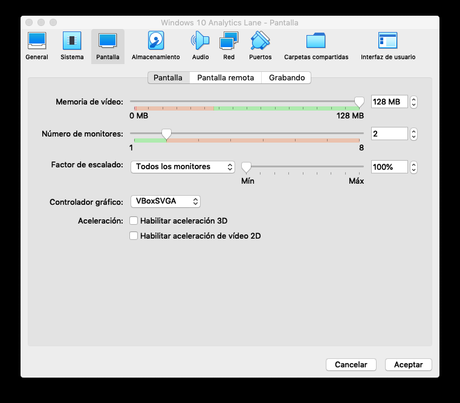
Debajo de esta opción se encuentra "Factor de escalado" en el que se puede definir para cada monitor por separado si es necesario adaptar la resolución. Lo que es importante si se dispone de monitores HDPi.
Configuración de múltiples monitores en el sistema operativo huésped
Una vez realizada la configuración ya se puede lanzar la máquina virtual. Para utilizar el segundo monitor en el sistema operativo huésped es necesario tener instalada los complementos de VirtualBox ("VirtualBox Guest Additions").
Si todo es correcto en el menú View aparecerán dos opciones "Virtual Screen 1" y "Virtual Screen 2". La primera opción hace referencia al primero de los monitores, el que se utiliza por defecto. El segundo monitor aparecerá desconectado al iniciar por primera vez la máquina, para utilizarlo solamente se tendrá que seleccionar la opción "Enable" en el menú "Virtual Screen 2".
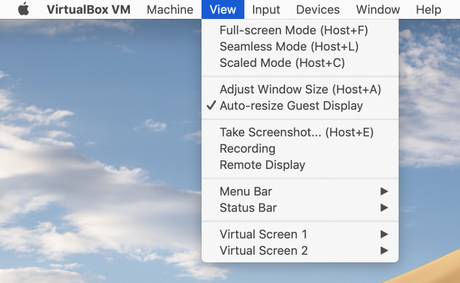
En cada una de las pantallas virtuales se puede seleccionar la resolución y el factor de escalado. Pudiéndose seleccionar una configuración diferente para cada una de las dos. Por ejemplo, en la siguiente captura se puede ver dos pantallas de 1024 por 720.
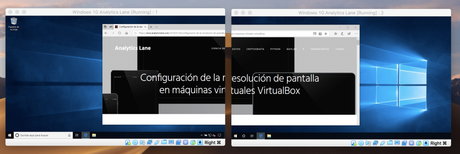
Aunque en este ejemplo solamente se han configurado dos pantallas, es posible utilizar más si es necesario.
Múltiples monitores a pantalla completa
Además de como ventanas, las pantallas virtuales se pueden utilizar también a pantalla completa. Pudiendo utiliza una en cada uno de los monitores, al igual que en el sistema operativo anfitrión.
Conclusiones
En esta entrada se ha visto cómo configurar múltiples monitores en VirtualBox. Utilizar múltiples monitores es algo que permite aumentar la productividad en múltiples tareas, algunas que pueden ser necesarias realizar en máquinas virtuales. Esta es una opción más para sacar el máximo provecho de las máquinas virtuales.
Imágenes: Pixabay (StockSnap)
No te olvides valorar esta entrada
Suscríbete a nuestro boletín
Suscríbete al boletín semanal para estar al día de todas las publicaciones de Analytics Lane.
